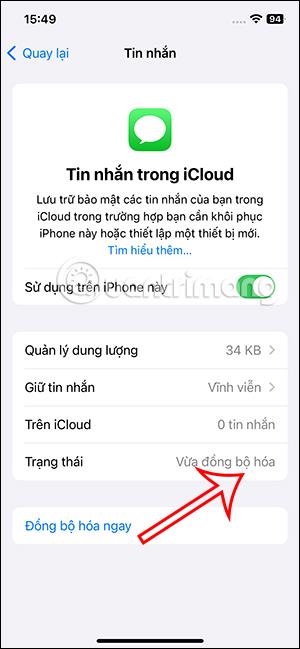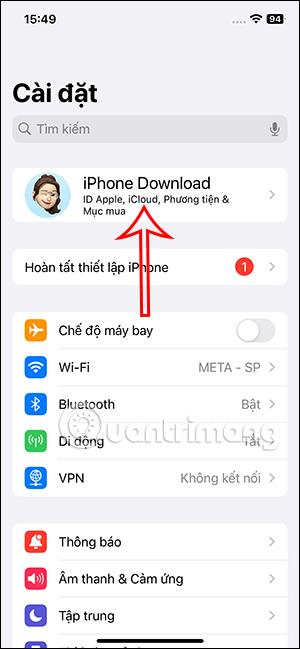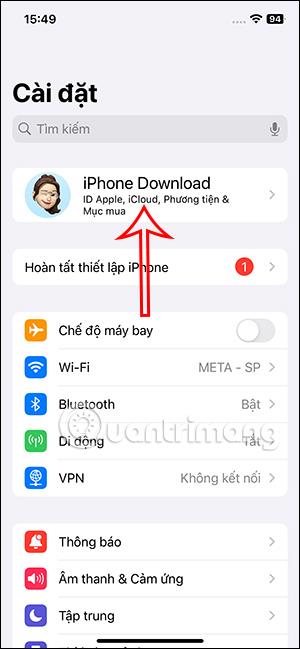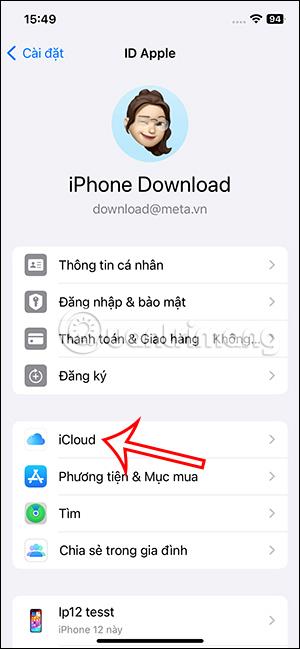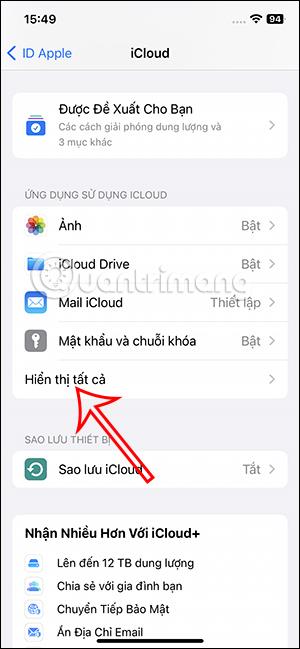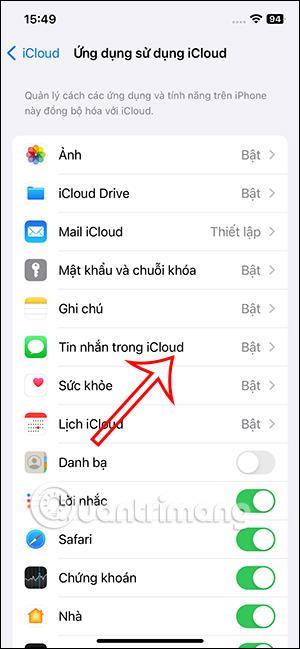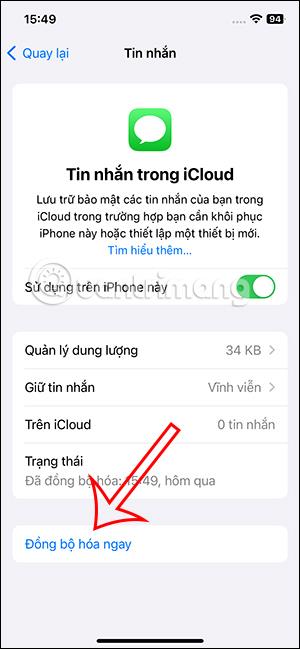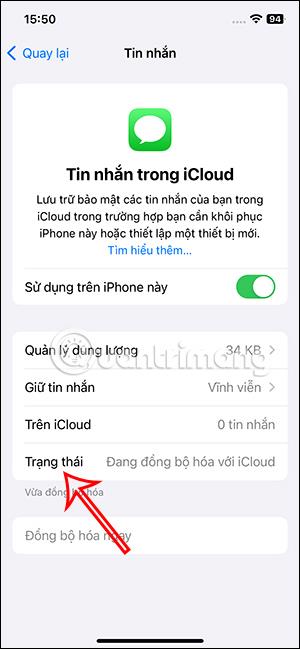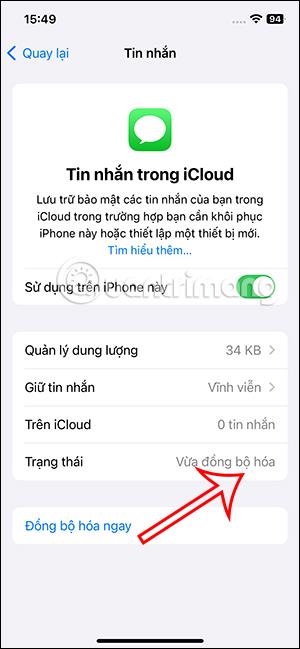Pranešimų sinchronizavimo su „iCloud“ režimas „ iPhone “ yra nustatytas į automatinio sinchronizavimo režimą. Kartais pranešimų sinchronizavimas vėluoja, o tai turi įtakos naudotojams, ypač kai iš naujo nustatote „iPhone“ arba perkeliate duomenis į „iPhone“ . „IOS 17.2“ dabar galite rankiniu būdu sinchronizuoti pranešimus su „iCloud“, kad nepraleistumėte jokių pranešimų. Toliau pateiktame straipsnyje bus nurodyta, kaip rankiniu būdu sinchronizuoti pranešimus su „iCloud“.
Kaip sinchronizuoti pranešimus su „iCloud“ „iPhone“.
1 žingsnis:
„iPhone“ pasiekiame „Nustatymus“ ir spustelėkite aukščiau esantį „Apple ID“ . Perjungdami į naują sąsają, vartotojai spustelėja „iCloud“ , kad sureguliuotų atsarginės kopijos kūrimo ir sinchronizavimo režimą paskyroje.
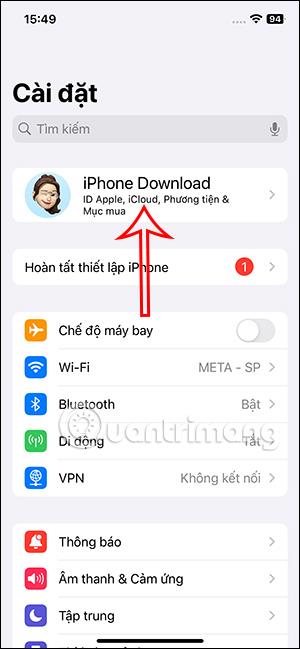
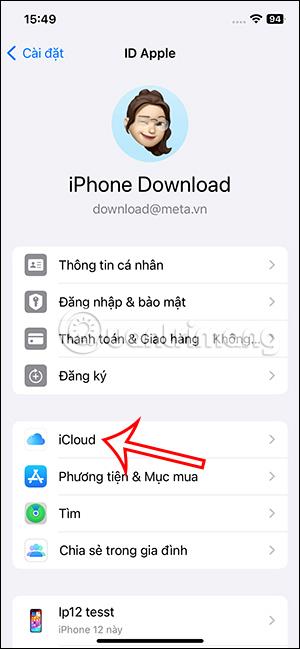
2 žingsnis:
„iCloud“ sinchronizavimo sąsajoje spustelėkite Rodyti viską , kad būtų rodomos sinchronizavimo programos. Su „iCloud“ sinchronizuojamų programų sąraše vartotojai spustelėja „Messages in iCloud“ , kad sureguliuotų.
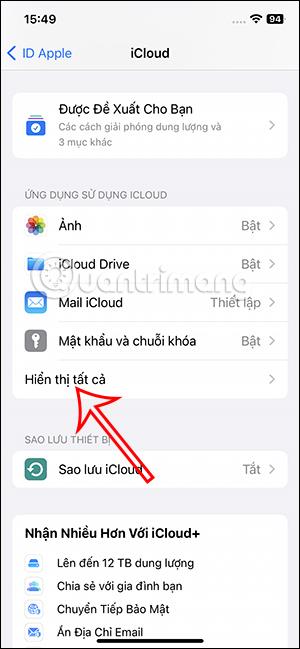
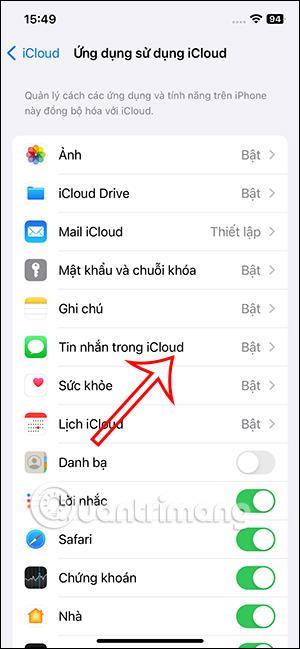
3 veiksmas:
Pranešimų sinchronizavimo sąsajoje su „iCloud“ spustelėkite Sinchronizuoti dabar , kad rankiniu būdu sinchronizuotumėte pranešimus su „iCloud“. Iš karto po to atliekamas pranešimų sinchronizavimas su „iCloud iPhone“. Pranešimų sinchronizavimo su iCloud procesas bus rodomas būsenos juostoje .
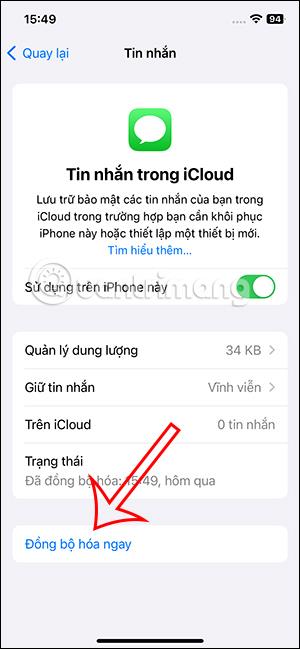
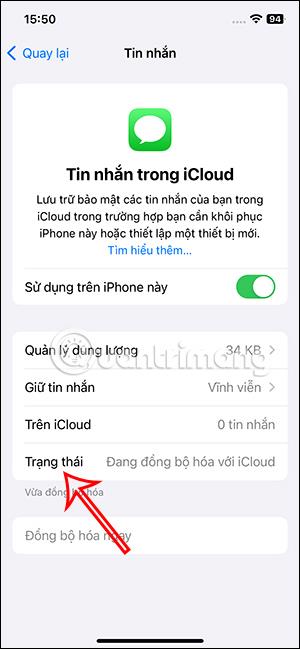
Kai sėkmingas pranešimų sinchronizavimas su iCloud iPhone įrenginyje, būsena rodomas pranešimas Just synced.